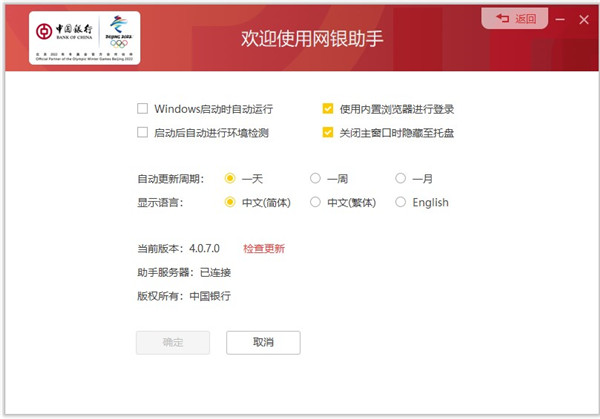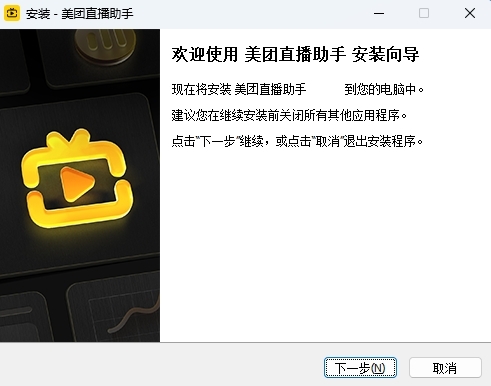ClassIn(官方免费下载)
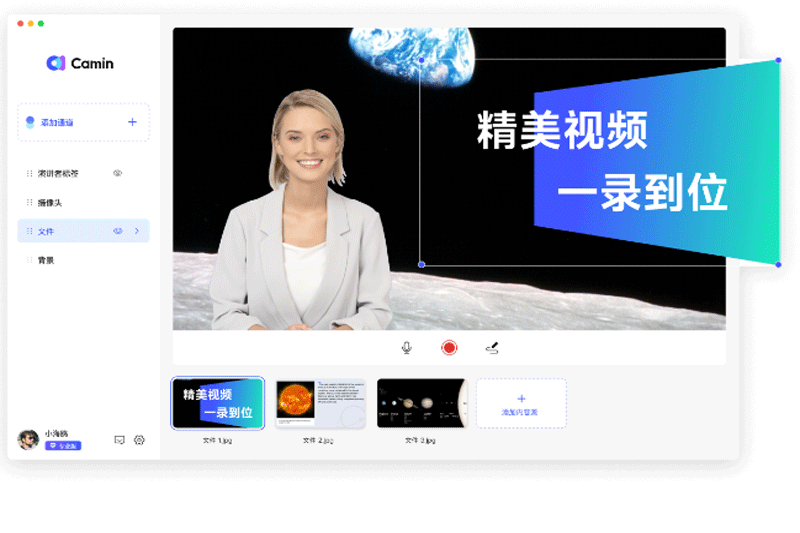
- 软件大小:327.14MB
- 授权方式:免费版
- 软件类型:免费
- 软件语言:简体中文
- 运行环境:.rar
- 更新日期:2024-09-11
- 软件介绍
- 下载地址
- 大家都在用
ClassIn升级版是一个非常优秀专业的线上教育教学软件,这个线上教育教学软件为用户提供了多种线上互动教学工具,还为用户提供了丰富的教育资源,在这里学员足不出户也能享受非常优质的教学资源,该软件采用了视频录制和直播授课的方式进行教学,并且能保证高清的画面质量,学员还能在学习过程中实时跟老师进行互动,可以有效提升学员的学习效率,除此之外,ClassIn升级版还有很多软件优势等您下载后使用体验!
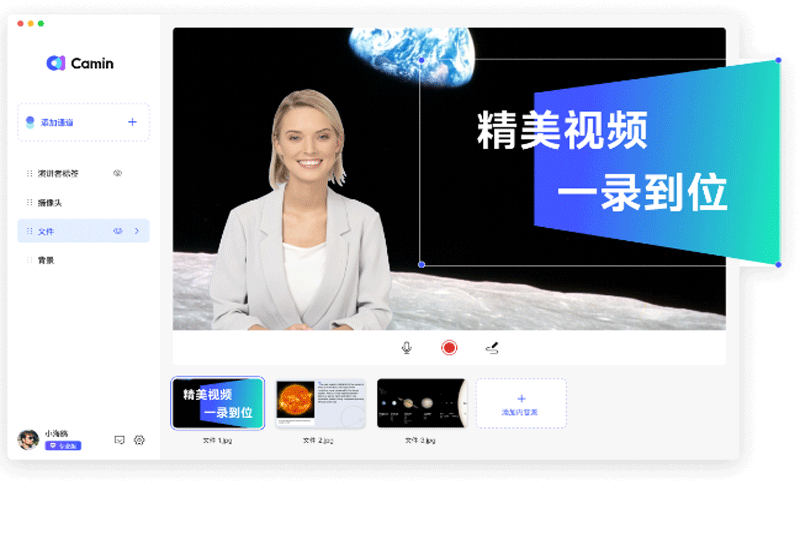
classin录屏看回放方法
访问ClassIn首页:首先,打开ClassIn应用程序或网站,并登录到你的账户。
选择“成长”选项:在ClassIn首页,点击底部的“成长”选项。
进入回放视频:在成长界面,找到并点击“回放视频”选项,确认进入。
选择课程回放:在回放列表中,选择你想要观看的课程回放,点击进入即可开始观看。
这些步骤适用于大多数ClassIn用户查看回放视频的需求。通过这些简单的操作,用户可以轻松回顾之前的学习内容,巩固知识或弥补错过的课程。
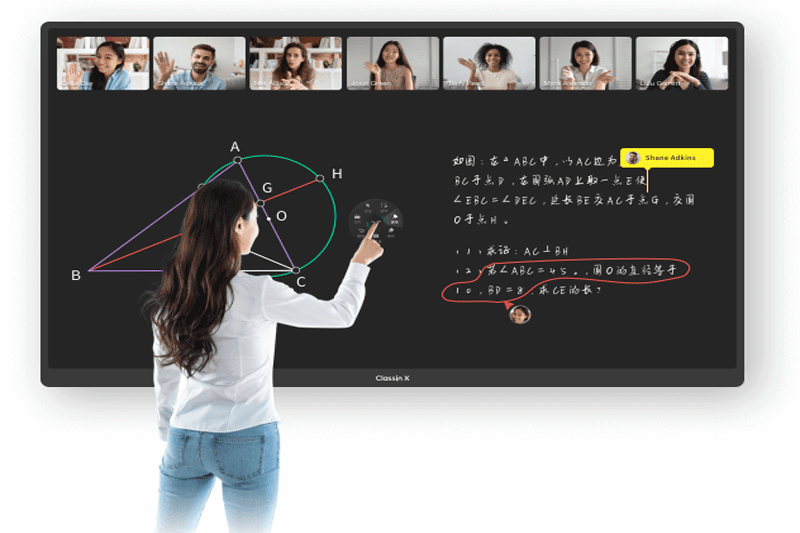
classin取消课程方法
登录ClassIn后台管理系统:使用主账号或具有“课程管理”权限的子账号登录。
进入课程管理页面:在左侧导航栏中找到“课程管理”页面,可以通过多种方式查找已创建的课程,例如班主任姓名、手机号、教师姓名、学生姓名等信息。
选择要取消的课程:在课程列表中找到需要取消的课程,点击课程名称进入课程详情页面。
删除课节:在课程详情页面,找到需要取消的课节,将鼠标悬浮在右侧“操作”按钮上,选择“删除”。
确认删除:系统会提示确认删除操作,确认后即可完成取消课程的操作。
注意事项
已经开始上课的课节和已经结束的课节无法被删除,只能删除未开始的课节。
确保在删除课节前,已经通知所有相关人员,避免造成不必要的困扰。
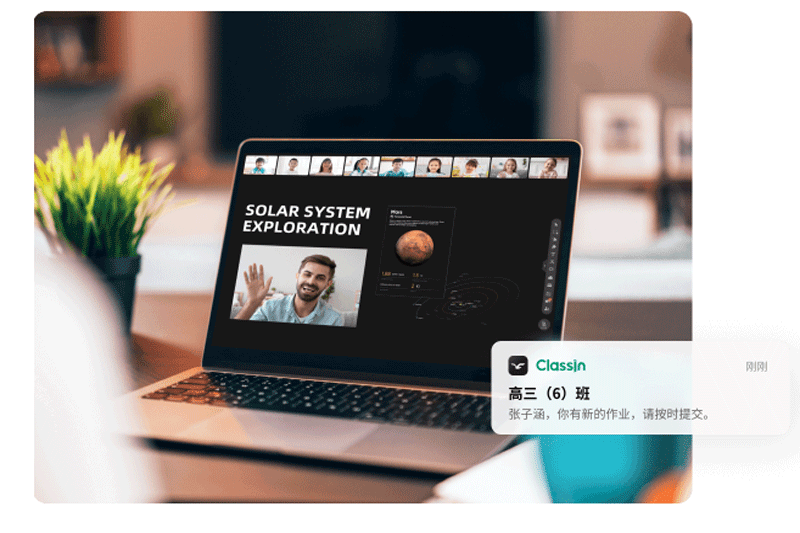
classin改名方法方法
电脑端操作步骤
打开ClassIn软件,点击左上角的头像。
点击头像旁边的“编辑个人信息”按钮。
在个人信息页面,点击昵称下方的“昵称”进行修改。
输入你想要修改的新昵称,然后点击保存或确定按钮。
手机/平板端操作步骤
打开ClassIn软件,点击左上角的头像。
点击编辑个人信息,进入个人信息页面。
在个人信息页面,找到昵称并点击进行修改。
输入新的昵称后,点击保存或确定按钮。
通过以上步骤,你可以在ClassIn中成功修改你的昵称。如果遇到任何问题,可以参考ClassIn的帮助中心或联系客服支持获取更多帮助。
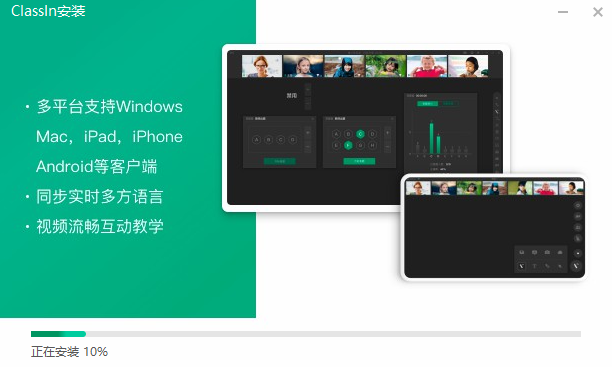
ClassIn软件功能
支持1对1
1对多同时在线
全球点对点
无障碍流畅互动
实现多种学科在线教学
群组学习
多人直播互动
多类型课件
集体兴趣游戏
多平台支持,支持Windows,Mac,iPad,iPhone,android等客户端
同步实时多方语言
视频流畅互动教学
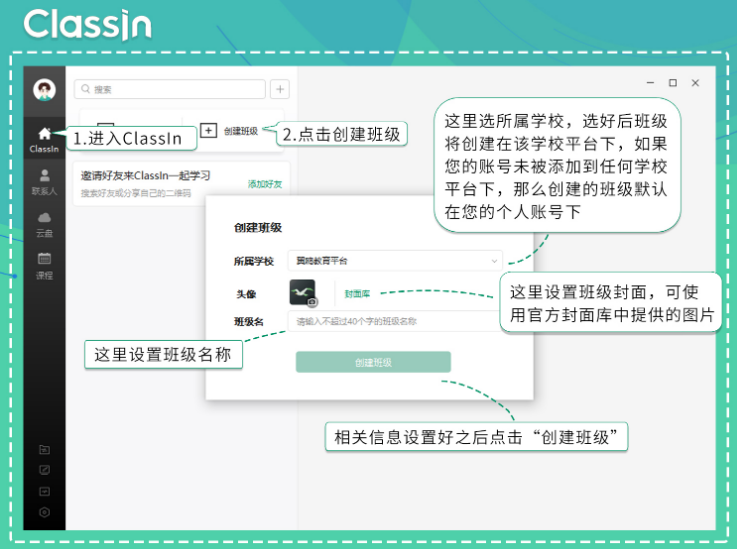
ClassIn软件特色
创造全新的教室
教师和学生随时随地,远程进入到任何一个教室进行授课和学习。通过 ClassIn 专业的音视频和黑板互动教学系统,营造身临其境的线上线下融合教学体验。
1.智慧教室
通过远程音视频,将多间教室无缝的连接在了一起。
在同一块儿黑板上,流畅书写板书,能同步观看文档、视频和图片。
教师和学生无论身处何处,都能共同学习和成长。
2.数字教室
免费下载,现在就能拥有。
不改变传统黑板使用习惯的基础上,提供50屏连续的黑板、流畅的笔锋和丰富的素材等功能。
录制课堂视频,板书保存分享,教学数据分析,让知识不再随着下课而溜走。
3.在线教室
视频支持随意放大、缩小和组合,让线上的交流更加自由。
云盘不仅能保存资料,还能在上课、作业等各个教学环节,随时使用。
专业的教学工具,能完成分组讨论、举手抢答等大量互动教学场景,显著提升教学效果。
ClassIn(官方免费下载)免责声明:
1、本软件及软件版权属各自产权人所有,
2、只用于个人封装技术研究交流使用,不得用于商业用途,
3、且本网站不承担任何技术及版权问题,请在试用后24小时内删除。
4、如果您对本软件有任何意见和建议,欢迎到反馈,请购买正版软件!
- v6.0.2正版
- v3.5.24官方版
- v5.05.2升级版
- v8.1.1.3官方版